백업이란 컴퓨터 데이터의 손실 후 검색 및 복원을 위해 추가로 재생산하는 것을 의미합니다. 데이터 유출은 컴퓨터 결함, 도난, 자연 재해, 사용자 오류 또는 기타 재난으로 인해 발생합니다. 종종 데이터 손실은 예측할 수 없으므로 파일의 백업 복제본을 만드는 것이 중요합니다.

회사는 Mac 시스템을 중앙 집중식 백업 및 재해 복구 설정에 통합하는 아키텍처를 개척합니다. 간단한 아키텍처는 Windows 서버를 사용하는 최대 100대의 Mac이 있는 환경을 지원합니다. 대규모 배포에는 복잡한 구성이 수반됩니다.
이 문서에서는 Mac을 백업하는 방법에 대한 효과적인 계획을 세울 수 있도록 안내합니다. , 다양한 하드웨어, 소프트웨어 및 노하우를 최대한 활용하여 프로세스를 가능한 한 수월하게 만듭니다.
사람들은 또한 읽습니다:팁:iPhone을 Mac에 백업하는 방법Mac에서 오래된 백업 파일을 제거하는 방법?필요를 충족하는 Mac용 최고의 클라우드 백업
1부. Time Machine을 사용하여 Mac을 백업하는 방법
Apple의 내장 백업

Apple 지원에서는 모든 Mac에 대해 백업을 권장합니다. Time Machine은 내장된 데이터 복구 솔루션 역할을 합니다. 앱, 미디어, 사진, 문서 및 시스템 파일과 같은 모든 파일에 대한 백업을 자동으로 생성합니다. 백업을 사용하면 컴퓨터에서 원본 데이터가 손실되거나 하드 디스크가 지워진 경우 파일을 복구할 수 있습니다.
단점으로는 부팅 가능한 복제본이 없기 때문에 하드 드라이브 오류가 발생한 후 데이터를 복구하기가 더 어렵습니다. 아카이브에서 파일을 수집하는 것도 시간이 많이 걸립니다.
백업 저장소로 저장 장치 선택
Time Machine을 사용하여 단일 외장 드라이브를 자동으로 백업할 수 있습니다. 완벽한 보안을 위해 암호 없이 사용자의 손이 닿지 않는 곳에 데이터를 유지하기 위해 백업 디스크를 암호화합니다. Time Machine은 Mac에 있는 모든 항목의 최신 복제본을 유지 관리합니다. 컴퓨터가 어떻게 생겼는지 상상해 볼 수 있으므로 과거로 돌아가 Mac이 과거에 어떻게 작동했는지 정확히 볼 수 있습니다.
편안하고 자동 백업 즐기기
백업 대상을 선택하면 Time Machine은 수동 개입 없이 자동으로 정기적인 백업을 즉시 시작합니다. 선행 백업은 처리되는 대용량 파일로 인해 더 많은 시간을 소비합니다. 그 동안 백업은 컴퓨터 사용을 중단하지 않습니다. 이전 백업 이후에 변경된 데이터 조각을 백업하여 향후 더 빠르게 만듭니다.
백업을 수동으로 실행하려면 지금 백업 을 선택하십시오. 타임머신 메뉴에서 메뉴에는 진행 중인 백업을 건너뛸 수 있는 동안 프로세스 상태가 표시됩니다.
오작동하는 타임머신 문제 해결

Apple 사용자는 macOS Mojave 또는 High Sierra 이후 Time Machine 문제를 경험했습니다. Windows FAT 또는 NTFS와 같은 하드 드라이브의 호환되지 않는 파일 시스템은 Time Machine에서 작동하지 않습니다.
iMyMac PowerMyMac은 다중 OS 디지털 유지 관리 도구입니다. 정기적인 정리로 컴퓨터를 최상의 상태로 유지하십시오. 전체 Mac 데이터를 백업하기 위해 하드 드라이브의 저장 공간을 확보하는 데 도움이 됩니다. 타임머신 백업 위치와 전체 시스템 레지스트리를 분석하는 스마트 탐지기를 자랑합니다. 정크 파일이 백업 데이터에 침투하여 Time Machine을 중단시킬 수 있습니다.
PowerMyMac의 시스템 모니터는 직관적인 인터페이스를 제공합니다. 내장된 macOS 활동 모니터는 읽기 쉽고 메모리, CPU 사용량 및 디스크 소비량에 대한 정보에 비해 창백합니다. .
강력한 청소기는 스마트 기능을 통합하여 디지털 먼지를 자동으로 청소하도록 도와줍니다. . PowerMyMac은 다양한 편리한 유틸리티가 포함된 풍부한 ToolKit을 장비에 제공합니다.
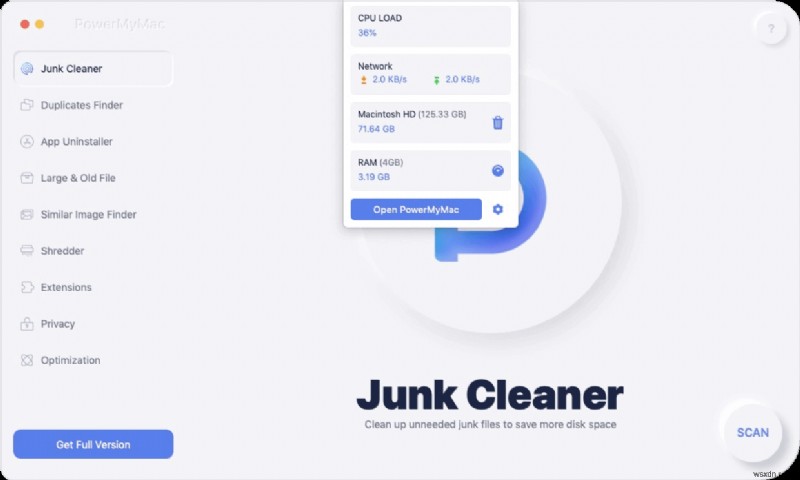
2부. 백업할 하드웨어 및 소프트웨어 선택 시 고려 사항
접근 방식 #1 하드웨어 선택
하드 디스크를 방대한 플로피 더미에 백업하던 시절부터 FireWire 드라이브에 이르기까지 다양한 옵션을 선택할 수 있습니다. 그러나 새로운 기술은 플로피 디스크, CD 또는 DVD, 테이프 드라이브 및 Zip/Jaz 드라이브를 너무 많이 사용합니다.
- 하드 드라이브
많은 사용자가 선호하는 옵션으로 선정된 외장 하드 드라이브는 이상적인 백업 대상으로 이 팩을 이끌고 있습니다. 개인 및 소규모 스타트업에게 권장합니다. 플러그를 뽑고 더 안전하게 저장할 수 있으므로 Mac이 심각한 손상을 입더라도 데이터를 보호합니다. 대용량 파일을 빠르게 복사하고 넉넉한 용량을 제공합니다. 파일 복사의 놀라운 속도 외에도 하드 드라이브는 임의 액세스의 편리함, 다용성 및 경제성을 제공합니다. 가장 큰 디스크 공간, 포켓 크기의 하드 드라이브 및 자동 백업을 선택하십시오.
- 광학 미디어
CD 및 DVD는 이 미디어를 읽고 쓰는 SuperDrive 또는 콤보 드라이브가 장착된 이전 Mac에서 작동합니다. 그러나 CD 또는 DVD에 백업하는 것은 느립니다. 실제로 가장 빠른 광 드라이브는 가장 느린 하드 드라이브의 1/10 미만으로 데이터를 전송합니다. 그것은 수동 노력을 부과하지만 예산이 적은 경우 설명에 응답합니다. 시간이 지나면 데이터가 고갈되어 읽을 수 없게 됩니다. 기계적 손상, 긁힘 또는 지문도 디스크를 손상시킵니다. 불편을 최소화하기 위해 최대 용량의 디스크를 구입하고 매월 복제물을 재생하십시오.
- 광자기 디스크
최대 9.1GB 아웃라이브 CD 및 DVD 용량의 광자기(MO) 드라이브 또는 디스크. 그들은 광학 미디어보다 훨씬 비싸서 많은 사람들에게 매력적이지 않습니다. 형식과 크기 제한으로 인해 하드 드라이브의 다양성이 부족합니다.
- 기타 분리형 미디어
Iomega Zip 및 Jaz는 하드 드라이브 더미보다 차지하는 공간이 미미하고 전선과 어댑터가 더 적습니다. VXA 및 DDS와 같은 디지털 테이프 드라이브는 방대한 양의 데이터에 대한 백업을 제공했습니다. 그러나 속도 때문에 가장 시간이 많이 걸리는 옵션입니다. 기타 플래시 드라이브, SAN, NAS,
접근 방식 # 2 소프트웨어 선택

백업 프로그램은 추가 증분 아카이브를 생성해야 합니다. 부팅 가능한 백업, 자동 업데이트 및 보관 기능을 위한 복제 기능이 있는 응용 프로그램을 선택하십시오. 이렇게 하면 전체 아카이브를 부팅 가능한 볼륨으로 검색할 수 있습니다. 또한 드래그 및 복원 명령과 같은 복구의 용이성을 고려하십시오.
